文章详情页
Win11打印机怎么共享到另一台电脑?打印机共享到另一台电脑步骤
浏览:172日期:2022-07-08 17:34:08
我们在使用计算机办公的时候总会需要使用到打印机的功能,把打印机连接到电脑中就可以享受打印服务,您可以随时随地使用打印机打印东西,如果想让同一台打印机同时被两台电脑连接该怎么设置呢?这个想法就是共享打印机服务,下面是详细内容。
具体步骤:
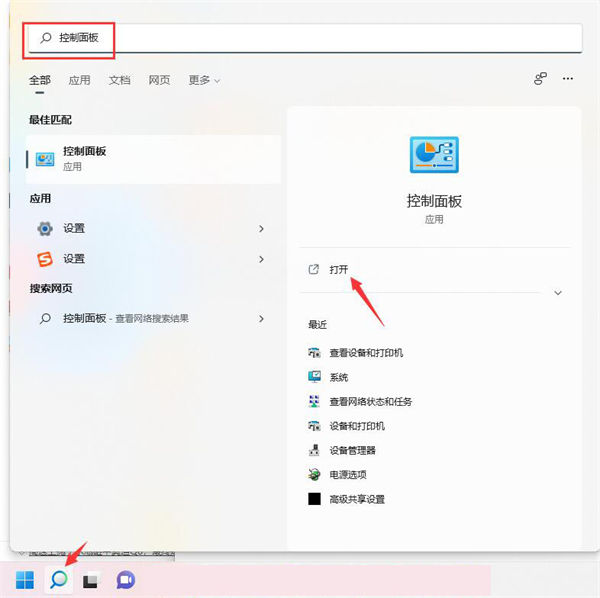
在控制面板界面中点击查看设备和打印机。
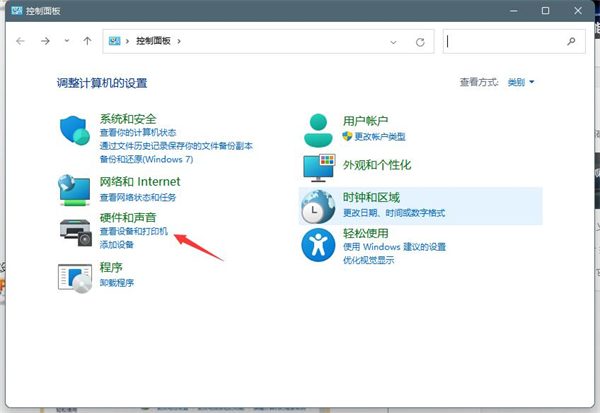
右击正在工作的打印机,接着点击打印机属性。
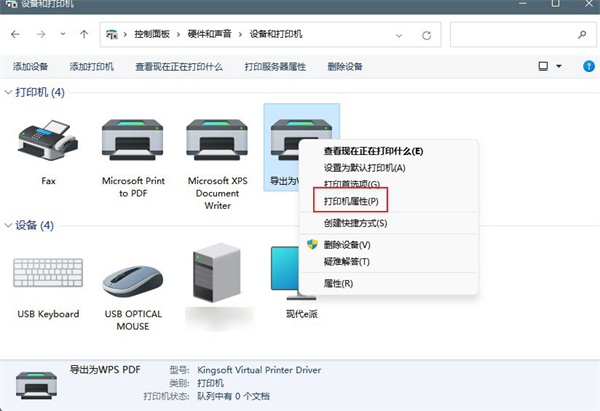
点击共享,勾选共享这台打印机。
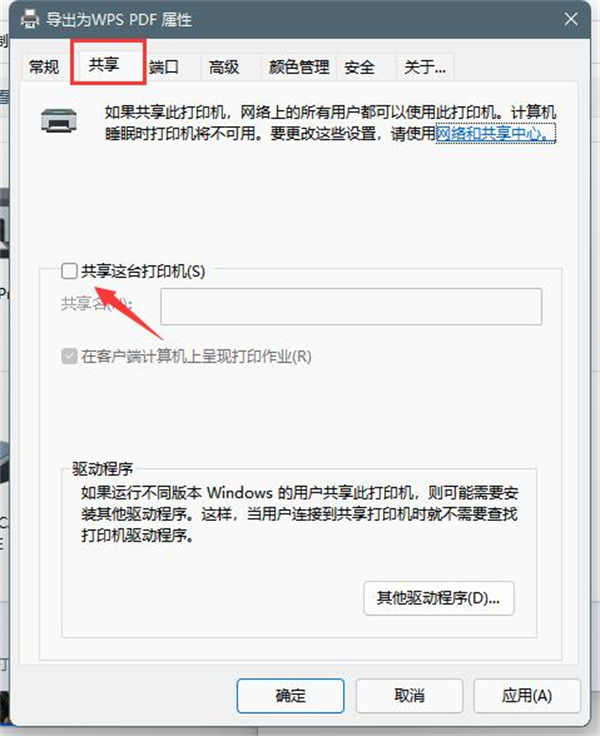
设置打印机名字,最后点击确认即可。
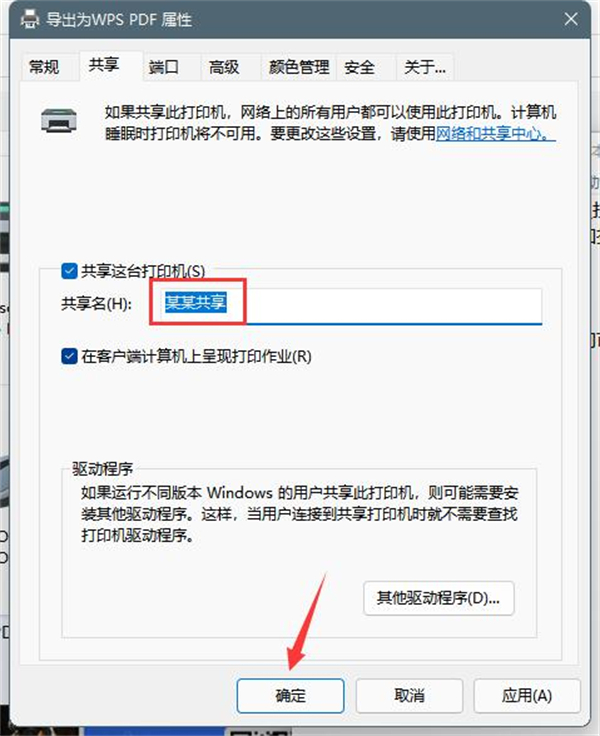
共享设置成功后,然后查看本机的ip地址或者计算机名。
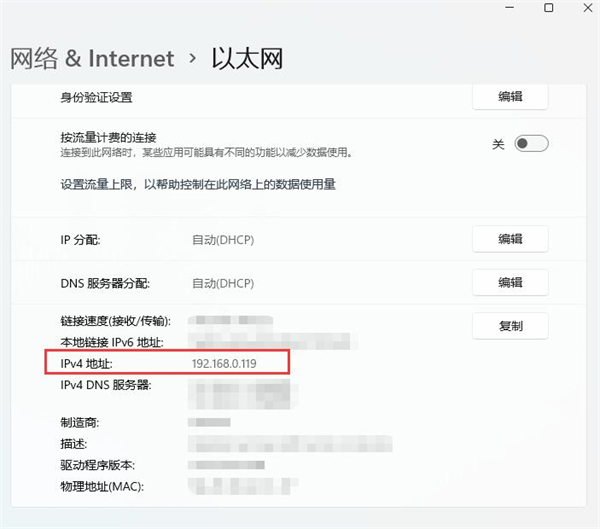
然后去另外一台电脑上面输入ip地址或者计算机名称进行访问即可看到共享的打印机。
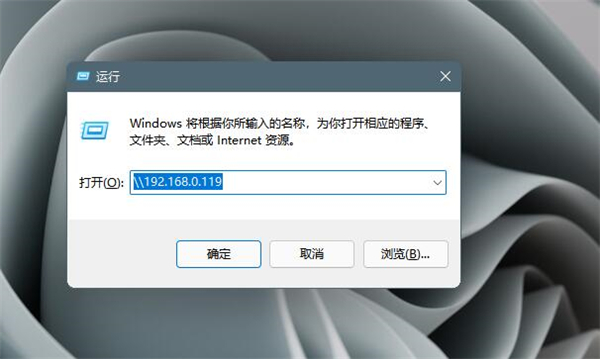
相关文章:
1. 什么是Unix 以及它为什么这么重要?2. 世界上最流行的操作系统不是Linux或者Windows,而是MINIX3. deepin20时间显示不准确怎么调整? deepin时间校正方法4. UOS怎么设置时间? 统信UOS显示24小时制的技巧5. 如何使用Xmanager远程连接Centos6.5?6. ThinkPad X13如何用U盘重装系统?ThinkPad X13使用U盘重装系统方法7. grub2引导freebsd详解8. Kylin(麒麟系统) 同时挂载USB闪存盘和移动硬盘的方法及注意事项9. 如何在电脑PC上启动Windows11和Linux双系统10. Mac版steam错误代码118怎么解决?Mac版steam错误代码118解决教程
排行榜

 网公网安备
网公网安备